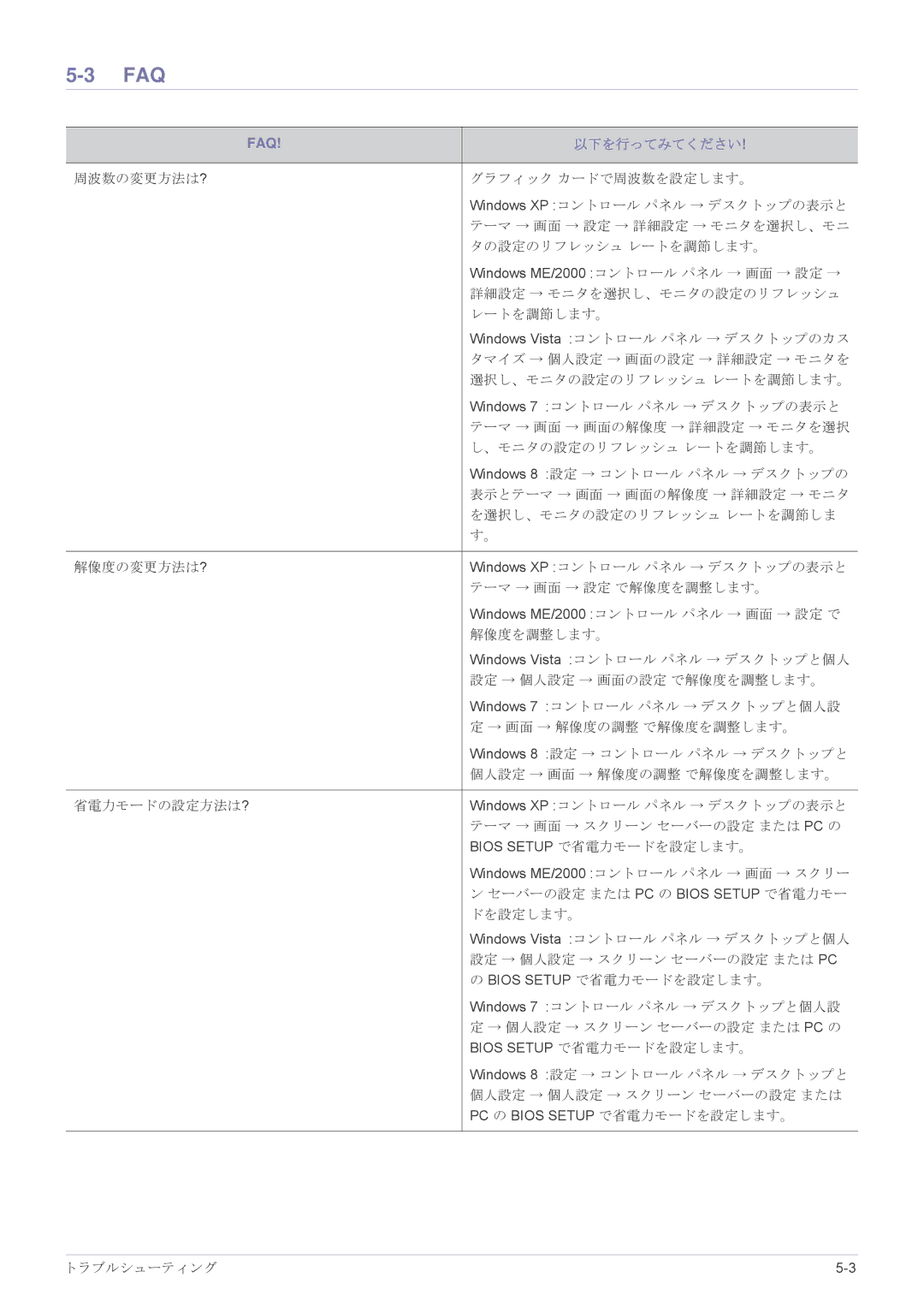5-3 FAQ
FAQ! | 以下を行ってみてください! |
|
|
周波数の変更方法は? | グラフィック カードで周波数を設定します。 |
| Windows XP :コントロール パネル → デスクトップの表示と |
| テーマ → 画面 → 設定 → 詳細設定 → モニタを選択し、モニ |
| タの設定のリフレッシュ レートを調節します。 |
| Windows ME/2000 :コントロール パネル → 画面 → 設定 → |
| 詳細設定 → モニタを選択し、モニタの設定のリフレッシュ |
| レートを調節します。 |
| Windows Vista :コントロール パネル → デスクトップのカス |
| タマイズ → 個人設定 → 画面の設定 → 詳細設定 → モニタを |
| 選択し、モニタの設定のリフレッシュ レートを調節します。 |
| Windows 7 :コントロール パネル → デスクトップの表示と |
| テーマ → 画面 → 画面の解像度 → 詳細設定 → モニタを選択 |
| し、モニタの設定のリフレッシュ レートを調節します。 |
| Windows 8 :設定 → コントロール パネル → デスクトップの |
| 表示とテーマ → 画面 → 画面の解像度 → 詳細設定 → モニタ |
| を選択し、モニタの設定のリフレッシュ レートを調節しま |
| す。 |
|
|
解像度の変更方法は? | Windows XP :コントロール パネル → デスクトップの表示と |
| テーマ → 画面 → 設定 で解像度を調整します。 |
| Windows ME/2000 :コントロール パネル → 画面 → 設定 で |
| 解像度を調整します。 |
| Windows Vista :コントロール パネル → デスクトップと個人 |
| 設定 → 個人設定 → 画面の設定 で解像度を調整します。 |
| Windows 7 :コントロール パネル → デスクトップと個人設 |
| 定 → 画面 → 解像度の調整 で解像度を調整します。 |
| Windows 8 :設定 → コントロール パネル → デスクトップと |
| 個人設定 → 画面 → 解像度の調整 で解像度を調整します。 |
|
|
省電力モードの設定方法は? | Windows XP :コントロール パネル → デスクトップの表示と |
| テーマ → 画面 → スクリーン セーバーの設定 または PC の |
| BIOS SETUP で省電力モードを設定します。 |
| Windows ME/2000 :コントロール パネル → 画面 → スクリー |
| ン セーバーの設定 または PC の BIOS SETUP で省電力モー |
| ドを設定します。 |
| Windows Vista :コントロール パネル → デスクトップと個人 |
| 設定 → 個人設定 → スクリーン セーバーの設定 または PC |
| の BIOS SETUP で省電力モードを設定します。 |
| Windows 7 :コントロール パネル → デスクトップと個人設 |
| 定 → 個人設定 → スクリーン セーバーの設定 または PC の |
| BIOS SETUP で省電力モードを設定します。 |
| Windows 8 :設定 → コントロール パネル → デスクトップと |
| 個人設定 → 個人設定 → スクリーン セーバーの設定 または |
| PC の BIOS SETUP で省電力モードを設定します。 |
|
|
トラブルシューティング |